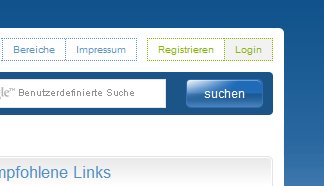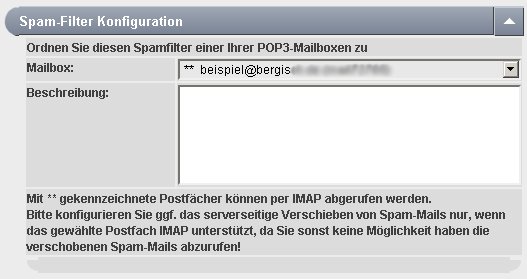Spamfilter einrichten (Anleitung)
Aus Portunity Wiki
(→Schritt 3 - Spamfilter konfigurieren) |
(→Schritt 3 - Spamfilter konfigurieren) |
||
| Zeile 20: | Zeile 20: | ||
== Schritt 2 - Spamfilter buchen == | == Schritt 2 - Spamfilter buchen == | ||
| - | == Schritt 3 - Spamfilter konfigurieren == | + | == Schritt 3 - Spamfilter konfigurieren == |
| + | Wenn Sie nun Ihren neu gebuchten Tarif öffnen (im linken Frame der ISP-Suite), so gelangen Sie wie gewohnt in den Tairf, wo sie die enthaltenen Produkte konfigurieren können: | ||
| + | [[Image:Spamfilter-Dialog-Einstellen-LinkerFrame.jpg]] | ||
| + | |||
| + | Klicken Sie nun auf das neue Produkt "'''Spam-Filter anlegen (1)'''" | ||
| + | |||
| + | == Schritt 4 - Postfachzuweisung == | ||
| + | |||
| + | Jeder Spamfilter ist mit einem Postfach verbunden. Spamfilter können folglich nicht auf reinen Weiterleitungen konfiguriert werden, sondern nur auf POP3 und IMAP4 Postfächern. | ||
| + | |||
| + | '''Wählen Sie nun das gewünschte Postfach aus:''' | ||
| + | |||
| + | [[Image:Spamfilter-Dialog-Einstellen-Postfach.jpg]]<br> | ||
| + | |||
| + | Als Beschreibung können Sie wie gewohnt für sich eine kleine Information / ein Memo hinterlegen.<br> | ||
| + | |||
| + | <br> | ||
| + | |||
| + | Schritt 4 - Postfachzuweisung <br> | ||
| + | |||
| + | <br> | ||
| + | |||
| + | <br> | ||
coming soon. | coming soon. | ||
[[Category:Hosting_Anleitungen]] [[Category:WebHome_(Tarif)]] [[Category:WebBusiness_(Tarif)]] [[Category:IMAP4-Mail_(Tarif)]] [[Category:POP3-Mail_(Tarif)]] | [[Category:Hosting_Anleitungen]] [[Category:WebHome_(Tarif)]] [[Category:WebBusiness_(Tarif)]] [[Category:IMAP4-Mail_(Tarif)]] [[Category:POP3-Mail_(Tarif)]] | ||
Version vom 10:10, 16. Mai 2012
In dieser Anleitung beschreiben wir Ihnen, wie Sie den Erweiterten Spamfilter für ein Postfach aktivieren und konfigurieren.
- Stand: 16.05.2012
Inhaltsverzeichnis |
Vorwort
Sie benötigen einen ISP-Suite (Service-Center Login) und eine bereits eingerichtete eMailadresse auf unseren Systemen. Es spielt dabei keine Rolle, ob Sie nur POP3 oder IMAP nutzen und in welchem Tarif Ihre E-Mailadresse konfiguriert ist. Der Erweiterte Spamfilter funktioniert auf allen unseren Postfächern.
Schritt 1 - Einloggen
- Loggen Sie sich in die ISP-Suite ein: Einloggen in das Service-Center (ISP-Suite) (Anleitung)
Schritt 2 - Spamfilter buchen
Schritt 3 - Spamfilter konfigurieren
Wenn Sie nun Ihren neu gebuchten Tarif öffnen (im linken Frame der ISP-Suite), so gelangen Sie wie gewohnt in den Tairf, wo sie die enthaltenen Produkte konfigurieren können:
Klicken Sie nun auf das neue Produkt "Spam-Filter anlegen (1)"
Schritt 4 - Postfachzuweisung
Jeder Spamfilter ist mit einem Postfach verbunden. Spamfilter können folglich nicht auf reinen Weiterleitungen konfiguriert werden, sondern nur auf POP3 und IMAP4 Postfächern.
Wählen Sie nun das gewünschte Postfach aus:
Als Beschreibung können Sie wie gewohnt für sich eine kleine Information / ein Memo hinterlegen.
Schritt 4 - Postfachzuweisung
coming soon.